Ezt a cikket SomeGuy írta angolul, nanDur fordította magyarra, KODIAK pedig rektorálta.
Eredeti írás itt.
Előző rész itt.
I. Bevezetés
Az első részben SomeGuy már megmutatta, hogyan lehet papír alapú matricát készíteni, ez a rész a hologramosról fog szólni. Ez már a haladó szint. Mindenképp olvasd el ezt a cikket mielőtt itt tovább olvasol. Mindemellett néhány alap lépés és a rétegek illetve a csatornák bemutatása kimarad ebből a cikkből, mivel az interneten sok ezzel foglalkozó Photoshop és illusztrátor bemutató van. Röviden azt érdemes tudni ezekről, hogy a holografikus maszk három csatornája mind más és más tulajdonságot kódol.
II. Holografikus maszk

Amikor először meglátod a hologramos maszkot (1. ábra), valószínűleg fel fogod tenni a kérdést magadnak, hogy mit is látsz. Úgy néz ki, mint egy elvont művészi alkotás. Akkor jövünk rá, hogy mit látunk, amikor külön-külön megnézzük a csatornákat (2. ábra).
Mit csinálnak a csatornák?
Piros csatorna
A piros csatornát a legegyszerűbb megérteni. Az átláthatóságát tudjuk beállítani a holografikus borításnak. Ahol teljesen fehér a piros csatorna, ott teljes holografikus hatást látunk az alap textúra eltűnik, ahol fekete, ott csak az alap textúra fog elősejleni, a szürkénél pedig félig átlátszó holografikus effektet kapunk.


A visszatükröződés a fekete felületen a $envmap, és nem a hologram miatt van.
Valójában, ha a másik két réteg tetszik, figyelmen kívül hagyhatod őket. Pár matrica tervezéshez elegek lesznek. Az útmutatás alapjait lefektettük, most a haladó részhez értünk.
Zöld csatorna
A zöld csatorna horizontálisan állítja be a spektrum értékét. A fekete 0°, a fehér 360 ° beállítottságot jelent. A 0°-nak és a 360°-nak azonosak az értékei. Nagy részben a kisebb értékeket kell használnod, a jobban látható effektek érdekében. Az alacsonyabb értékeket kevésbé látni, de a hologramon észrevehetők.


Látható a kis százalék változás ellenére is viszonylag nagy az eltolódás a holografikus skálán.
Fontos!
Óvakodj a magas kontraszt használatától a zöld rétegnél, mert néha érdekes eredmény születik miatta.


Bal oldalt: zöld réteg 50% átláthatósággal. Jobb oldalt: zöld réteg 1% átlátszósággal
Ez valószínűleg az élsimítás vagy a textúra minősége miatt van. Nem tudom. Eddig még nem találtam meg a megoldást. Mindazonáltal egyenlőre kerüljük a kontrasztot a zöld csatornánál.
Kék csatorna
A kék csatorna vertikálisan állítja be a spektrum értékét. Az alapértelmezett hologram textúrán, a vertikális beállítással a telítettséget tudjuk beállítani a matricának. A fekete a teljesen telített, míg a fehér a telítetlen/tiszta területet jelöli.
A zöld réteggel ellentétben, a kéknél meglehet változtatni a kontrasztot minden hátulütő nélkül.


A világos és telítetlen színeknek nagyobb a tükröződő felületük.

A KODIAK matrica csatornái így néznek ki:


Persze ez nem olyan profin kivitelezett munka mint a IV. pontban leírt módszer, de sajnos csak az után találtam ezt a tutorialt miután elkészültem a matricával. - KODIAK
III. Spektrum
Ez a textúra fájl a hologramhoz állítja be a spektrumot. A szín változás balról jobbra , a míg a szín telítettsége fentről lefele változik.

A Valve áltál készített alapértelmezett spektrum.
Magadnak is elkészítheted a saját spektrumodat. Itt van pár példa változtatott spektrumokra.


Teljesen megváltoztathatod a kinézetét, ha megfordítod/megcsavarod a színösszetételt. Jó ötlet a matricára saját spektrumot létrehozni, mert így a színek jobban fognak illeszkedni egymáshoz. Néha sima szivárvány színek elronthatják az egésznek a kinézetét.
Amikor a saját spektrumodat használod, a bal és a jobb oldalnak szimmetrikusnak kell lennie.


IV. Hogyan csináljunk meg a holo maszkot?
Itt megmutatom, hogy én hogyan csinálom a borítást, és hogy hogyan rendezem a PSD fájlok mappáit.
Ne színezd a piros, zöld, kék csatornát.
Nem érdemes így kezdeni. Ezek a csatornák nem támogatják a rétegeket, átláthatóságot, a színek keverését és a mintákat. Mutatok egy könnyebb megoldást
Itt vannak a képek, hogy én hogy csinálom: 1, 2, 3, 4,
Van egy Holo nevű fájlom, azon belül van 3 darab almappa (piros, zöld, kék), alattuk pedig egy fekete. Ezek a mappák ésszerűen az RGB csatornákhoz vannak. A fekete rétegre azért van szükség, hogy elfedjék az alap textúrákat.
Változtasd meg az RGB összhatását Linear Dodge-ra. Ha megszeretnéd változtatni a mappa színét a "rétegek" panelnél, kattints rájuk jobb egér gombbal, és válaszd ki a kívánt színt a menüből. Ez csak arra jó, hogy megtudjuk különböztetni őket egymástól, szóval az itt végzett színváltoztatások nincsenek hatással a munkádra.
A maszkot az R fájlnál alkalmazom, így soha nem megyek ki a matricán kívül amikor több réteget teszek hozzá. Érdemes megjegyezni, hogy a borítás amit én használok kisebb, mint a normális matrica méret, mert szeretném hogy fekete széle legyen a matricának, vagyis holografikus effektek nélküli. Használhatod ugyan azt a maszkot a G és B fájlokhoz is ha szeretnéd, de ez is választható.
A mappákban megtalálható a szürkeárnyalatos réteg. Ezzel tudsz belerajzolni a munkádba. Itt a rétegek összhatását is megtudod változtatni, ha szeretnéd, de hagyhatod alapértelmezetten is.
Csatornák színezése

Sima beállításoknál, csak fehér színű rétegeket fogsz látni. A színezésükhöz kattints duplán a mappára, és tiltsd le a másik két csatornát. (GB-t a piros mappához, RB-t a zöldhöz vagy a RG-t a kékhez) A beállítások készen vannak, most elkezdhetsz rajzolni a rétegekre, beállíthatod az átláthatóságát vagy bármit amit szeretnél. Ellentétben a lecsupaszított réteggel, itt nem kell átmásolnod a rétegekből a csatornák vágólapjára, csak elmented, és automatikusan működni fog. Most megvan mind a textúra, mind a holografikus borításod egy PSD fájlban, ha szeretnél tovább dolgozni a textúrán, csak simán rejtsd el a Holo mappát. Sokkal jobb, mintha 2 külön PSD fájlod lenne a textúrához és a holografikus borításhoz.
Mentés és kivitelezés

Ellentétben a fő textúrával, a holografikus borítást 24-bites TGA-ban kell elmenteni, nem 32-bitesben. Erre nagyon figyelj. A 24-bites az RGB, a 32-bites az RGBA.
Mivel nincs szükség Alpha csatornára a matricához ( az fő textúra már rendelkezik vele), csak kisebbé fogja tenni a borítást, a VTF-el együtt.
Ne felejtsd el beállítani a paramétereket minden alkalommal amikor csinálsz vagy javítasz egy fájlt. Mind a Clamp S és a Clamp T-t engedélyezni kell. No Mipmap/ No LOD-nak mindig engedélyezve kell lenniük, mert grafikai bugokhoz vezethet.
V. Hogyan csináljunk spektrumot?
Az alapértelmezett spektrum egy 512x32 fájl, de lehetséges más méretben is létrehozni őket, például 512x512. Ez a kéknek több színt fog adni a függőleges eltolásnál. Most ehhez a bemutatóhoz, az alapértelmezettet fogom használni.
Megmutatom, hogy én hogyan csináltam az egyik spektrumot (nem pontosan ugyan azt, mert nincs meg ugyan az a fájl az előző példából, és elfelejtettem a pontos beállításokat)



Kombináld a különböző grádiensű rétegeket, különböző összhatásúakkal. Utána a tetején állítsd be az ezen a rétegen lévő maszk grádiensét.
Mentése és kivitelezés

Ugyanúgy mint a hologramos maszknál, a spektrumot 24-bitesként mentsd el.
A Clamp S-t hagyd bejelöletlenként, mert ha be van jelölve, a színátmenet megszűnhet az extrémebb szögeknél.
A Clamp T-t jelöld be.Ha nem jelölöd be, bugok lesznek a kék csatornában a hologramos borításon.
No Mipmap/ No LOD mindig legyen bejelölve, vagy grafikus bugok jelentezhetnek.
VI. Material File (VMT)
Csillogó és hologramos matricáknak külön-külön legyen egy VMT fájljuk. Nem muszáj pontosan ugyan azokat a paramétereket használnod, mint amiket én használtam. Ez csak tőled függ és a művészi látásodtól, hogy hol csavarod meg az árnyalt részeket és hogy hogyan változtatod meg a paramétereket.
WeaponDecal
{
$basetexture "//./D:/projects/csgo_guide/part 2/circle_holo_tex"
$holomask "//./D:/projects/csgo_guide/part 2/circle_holo_mask"
$holospectrum "//./D:/projects/csgo_guide/part 2/holo_warp_d_13"
$decalstyle 3
$envmap "env_cubemap"
$envmaptint "[ 0.02 0.01 0.04 ]"
$phong 1
$phongexponent 2
$phongfresnelranges "[ 5 5 5]"
$phongalbedotint 1
$phongboost 1.0
$phongalbedoboost 1
$wearwidthmin 0.0
$wearwidthmax 0.09
$wearremapmin 0.00
$wearremapmid 1.00
$wearremapmax 0.95
$unwearstrength 0.26
}
$holomask
Ez vezet ahhoz a fájlhoz ahol a hologramos borítás van.
$holospectrum
Út a spektrumhoz. Ha szeretnél alapértelmezett színeket, akkor használd ezt:$decalstyle minimum 3-ra kell legyen beállítva. (ez a hologramos matrica.)Én a $envmaptintot "[0.02 0.01 0.04]"-re állítottam be, mert szeretnék egy kis kékes beütést a matrcián, hogy a színek jobban illeszkedjenek egymáshoz. (állítsd be kevésbé tükröződőre mint az üvegeset). Más hologramos spektrumhoz más színárnyalatot - beütést- használnék.
$holospectrum models\weapons\customization\stickers\default\holowarp_default
$envmaptint
"[ 0.02 0.01 0.04 ]"-re állítottam, mert kékes árnyalatot ad a matricának.
$decalstyle
3-ra kell állítani, mert egy holo matricáról van szó.
$phonhfresnelranges
nyugodtan hagyhatod "[5 5 5]"-on, de ha szeretnéd hogy a tükröződés világosabb legyen, nyugodtan állítsd be "[25 25 25]"-re.
VII. Példák
Itt van néhány minta. Ezeket nyugodtan használhatod a saját munkáidban, vagy nyugodtan meríts belőlük ihletet a saját mintádhoz. Ha letöltesz egy mintát, másold be a linket ahonnan letöltötted a matricád leírásába. Feltöltöttem egy példát a google drive-ba
Holografikus borítás

Felső sor.
1. Circular ridges
2. Linear ridges
3. Checkerboard
Alsó sor:
4. Circular ridges látszólagos élsimítás effektel (a képen nehezen látható, ezt az effektet használtam az egyik matricámon a Workshopban)
5. Vortex
6. Scales
Gyors emlékeztető
A Holo maszkot és a spektrumot 24-bites TGA-ba mentsd. A fő textúrát pedig 32-bitesben.
VTFEdit-ben, a hologrammos borításhoz és a textúrázhoz: ellenőrizd a Clamp S és a Clamp T beállításait. A spektrumhoz csak a Clamp T kell.
VII. Publikálás
Ahhoz, hogy publikáljunk egy matricát, el kell indítani a CS GO SDK-t, itt válasszuk ki a Workshop Item Publishert

Új matrica hozzáadása

Új fájl kiválasztása

- Csináljunk előnézeti képet. Ez az a vázlat lesz, amit az emberek látni fognak amikor bemennek a Workshopba.
- Töltsd fel a fájlokat a különböző verziókhoz. VMT1-et az csillogóhoz, VMT2 -t a hologramoshoz (VMT3 csak a jövőben lesz elérhető)
- Válaszd ki a VMT fájljaidat, ezután a rendszer automatikusan kiválasztja a VTF fájlokat amik azzal kapcsolatban vannak.
- Állítsd be a forrás képet. Ez lehet PSD vagy TGA.
- Mivel én egy fájlba helyeztem a textúra és a holo borítás faéjljait, én ugyan azt a PSD-t választom.
- Helyezd be a spektrumot amit csináltam.
Most fogadd el a feltételeket és publikáld.
Ezután majd csinálnod kell néhány screenshotot, vagy videót, amit majd szeretél hogy kint legyen a matrica oldalán, mert egy kis vázlat nem valószínű, hogy elég lesz.
Köszönet nanDurnak a fordításért és SomeGuy-nak az eredeti cikkért, az ő Műhely munkáit itt tudjátok megnézni.
KÖVETKEZŐ RÉSZ


Ezt a cikket SomeGuy írta angolul, nanDur fordította magyarra, KODIAK pedig rektorálta.



























Eredeti írás itt.
Előző rész itt.
I. Bevezetés
Az első részben SomeGuy már megmutatta, hogyan lehet papír alapú matricát készíteni, ez a rész a hologramosról fog szólni. Ez már a haladó szint. Mindenképp olvasd el ezt a cikket mielőtt itt tovább olvasol. Mindemellett néhány alap lépés és a rétegek illetve a csatornák bemutatása kimarad ebből a cikkből, mivel az interneten sok ezzel foglalkozó Photoshop és illusztrátor bemutató van. Röviden azt érdemes tudni ezekről, hogy a holografikus maszk három csatornája mind más és más tulajdonságot kódol.
II. Holografikus maszk
Amikor először meglátod a hologramos maszkot (1. ábra), valószínűleg fel fogod tenni a kérdést magadnak, hogy mit is látsz. Úgy néz ki, mint egy elvont művészi alkotás. Akkor jövünk rá, hogy mit látunk, amikor külön-külön megnézzük a csatornákat (2. ábra).
Mit csinálnak a csatornák?
Piros csatorna
A piros csatornát a legegyszerűbb megérteni. Az átláthatóságát tudjuk beállítani a holografikus borításnak. Ahol teljesen fehér a piros csatorna, ott teljes holografikus hatást látunk az alap textúra eltűnik, ahol fekete, ott csak az alap textúra fog elősejleni, a szürkénél pedig félig átlátszó holografikus effektet kapunk.
A visszatükröződés a fekete felületen a $envmap, és nem a hologram miatt van.
Valójában, ha a másik két réteg tetszik, figyelmen kívül hagyhatod őket. Pár matrica tervezéshez elegek lesznek. Az útmutatás alapjait lefektettük, most a haladó részhez értünk.
Zöld csatorna
A zöld csatorna horizontálisan állítja be a spektrum értékét. A fekete 0°, a fehér 360 ° beállítottságot jelent. A 0°-nak és a 360°-nak azonosak az értékei. Nagy részben a kisebb értékeket kell használnod, a jobban látható effektek érdekében. Az alacsonyabb értékeket kevésbé látni, de a hologramon észrevehetők.
Látható a kis százalék változás ellenére is viszonylag nagy az eltolódás a holografikus skálán.
Fontos!
Óvakodj a magas kontraszt használatától a zöld rétegnél, mert néha érdekes eredmény születik miatta.
Bal oldalt: zöld réteg 50% átláthatósággal. Jobb oldalt: zöld réteg 1% átlátszósággal
Ez valószínűleg az élsimítás vagy a textúra minősége miatt van. Nem tudom. Eddig még nem találtam meg a megoldást. Mindazonáltal egyenlőre kerüljük a kontrasztot a zöld csatornánál.
Kék csatorna
A kék csatorna vertikálisan állítja be a spektrum értékét. Az alapértelmezett hologram textúrán, a vertikális beállítással a telítettséget tudjuk beállítani a matricának. A fekete a teljesen telített, míg a fehér a telítetlen/tiszta területet jelöli.
A zöld réteggel ellentétben, a kéknél meglehet változtatni a kontrasztot minden hátulütő nélkül.
A világos és telítetlen színeknek nagyobb a tükröződő felületük.
A KODIAK matrica csatornái így néznek ki:
Persze ez nem olyan profin kivitelezett munka mint a IV. pontban leírt módszer, de sajnos csak az után találtam ezt a tutorialt miután elkészültem a matricával. - KODIAK
III. Spektrum
Ez a textúra fájl a hologramhoz állítja be a spektrumot. A szín változás balról jobbra , a míg a szín telítettsége fentről lefele változik.
A Valve áltál készített alapértelmezett spektrum.
Magadnak is elkészítheted a saját spektrumodat. Itt van pár példa változtatott spektrumokra.
Teljesen megváltoztathatod a kinézetét, ha megfordítod/megcsavarod a színösszetételt. Jó ötlet a matricára saját spektrumot létrehozni, mert így a színek jobban fognak illeszkedni egymáshoz. Néha sima szivárvány színek elronthatják az egésznek a kinézetét.
Amikor a saját spektrumodat használod, a bal és a jobb oldalnak szimmetrikusnak kell lennie.
IV. Hogyan csináljunk meg a holo maszkot?
Itt megmutatom, hogy én hogyan csinálom a borítást, és hogy hogyan rendezem a PSD fájlok mappáit.
Ne színezd a piros, zöld, kék csatornát.
Nem érdemes így kezdeni. Ezek a csatornák nem támogatják a rétegeket, átláthatóságot, a színek keverését és a mintákat. Mutatok egy könnyebb megoldást
Itt vannak a képek, hogy én hogy csinálom: 1, 2, 3, 4,
Van egy Holo nevű fájlom, azon belül van 3 darab almappa (piros, zöld, kék), alattuk pedig egy fekete. Ezek a mappák ésszerűen az RGB csatornákhoz vannak. A fekete rétegre azért van szükség, hogy elfedjék az alap textúrákat.
Változtasd meg az RGB összhatását Linear Dodge-ra. Ha megszeretnéd változtatni a mappa színét a "rétegek" panelnél, kattints rájuk jobb egér gombbal, és válaszd ki a kívánt színt a menüből. Ez csak arra jó, hogy megtudjuk különböztetni őket egymástól, szóval az itt végzett színváltoztatások nincsenek hatással a munkádra.
A maszkot az R fájlnál alkalmazom, így soha nem megyek ki a matricán kívül amikor több réteget teszek hozzá. Érdemes megjegyezni, hogy a borítás amit én használok kisebb, mint a normális matrica méret, mert szeretném hogy fekete széle legyen a matricának, vagyis holografikus effektek nélküli. Használhatod ugyan azt a maszkot a G és B fájlokhoz is ha szeretnéd, de ez is választható.
A mappákban megtalálható a szürkeárnyalatos réteg. Ezzel tudsz belerajzolni a munkádba. Itt a rétegek összhatását is megtudod változtatni, ha szeretnéd, de hagyhatod alapértelmezetten is.
Csatornák színezése
Sima beállításoknál, csak fehér színű rétegeket fogsz látni. A színezésükhöz kattints duplán a mappára, és tiltsd le a másik két csatornát. (GB-t a piros mappához, RB-t a zöldhöz vagy a RG-t a kékhez) A beállítások készen vannak, most elkezdhetsz rajzolni a rétegekre, beállíthatod az átláthatóságát vagy bármit amit szeretnél. Ellentétben a lecsupaszított réteggel, itt nem kell átmásolnod a rétegekből a csatornák vágólapjára, csak elmented, és automatikusan működni fog. Most megvan mind a textúra, mind a holografikus borításod egy PSD fájlban, ha szeretnél tovább dolgozni a textúrán, csak simán rejtsd el a Holo mappát. Sokkal jobb, mintha 2 külön PSD fájlod lenne a textúrához és a holografikus borításhoz.
Mentés és kivitelezés
Ellentétben a fő textúrával, a holografikus borítást 24-bites TGA-ban kell elmenteni, nem 32-bitesben. Erre nagyon figyelj. A 24-bites az RGB, a 32-bites az RGBA.
Mivel nincs szükség Alpha csatornára a matricához ( az fő textúra már rendelkezik vele), csak kisebbé fogja tenni a borítást, a VTF-el együtt.
Ne felejtsd el beállítani a paramétereket minden alkalommal amikor csinálsz vagy javítasz egy fájlt. Mind a Clamp S és a Clamp T-t engedélyezni kell. No Mipmap/ No LOD-nak mindig engedélyezve kell lenniük, mert grafikai bugokhoz vezethet.
V. Hogyan csináljunk spektrumot?
Az alapértelmezett spektrum egy 512x32 fájl, de lehetséges más méretben is létrehozni őket, például 512x512. Ez a kéknek több színt fog adni a függőleges eltolásnál. Most ehhez a bemutatóhoz, az alapértelmezettet fogom használni.
Megmutatom, hogy én hogyan csináltam az egyik spektrumot (nem pontosan ugyan azt, mert nincs meg ugyan az a fájl az előző példából, és elfelejtettem a pontos beállításokat)
Kombináld a különböző grádiensű rétegeket, különböző összhatásúakkal. Utána a tetején állítsd be az ezen a rétegen lévő maszk grádiensét.
Mentése és kivitelezés
Ugyanúgy mint a hologramos maszknál, a spektrumot 24-bitesként mentsd el.
A Clamp S-t hagyd bejelöletlenként, mert ha be van jelölve, a színátmenet megszűnhet az extrémebb szögeknél.
A Clamp T-t jelöld be.Ha nem jelölöd be, bugok lesznek a kék csatornában a hologramos borításon.
No Mipmap/ No LOD mindig legyen bejelölve, vagy grafikus bugok jelentezhetnek.
VI. Material File (VMT)
Csillogó és hologramos matricáknak külön-külön legyen egy VMT fájljuk. Nem muszáj pontosan ugyan azokat a paramétereket használnod, mint amiket én használtam. Ez csak tőled függ és a művészi látásodtól, hogy hol csavarod meg az árnyalt részeket és hogy hogyan változtatod meg a paramétereket.
WeaponDecal
{
$basetexture "//./D:/projects/csgo_guide/part 2/circle_holo_tex"
$holomask "//./D:/projects/csgo_guide/part 2/circle_holo_mask"
$holospectrum "//./D:/projects/csgo_guide/part 2/holo_warp_d_13"
$decalstyle 3
$envmap "env_cubemap"
$envmaptint "[ 0.02 0.01 0.04 ]"
$phong 1
$phongexponent 2
$phongfresnelranges "[ 5 5 5]"
$phongalbedotint 1
$phongboost 1.0
$phongalbedoboost 1
$wearwidthmin 0.0
$wearwidthmax 0.09
$wearremapmin 0.00
$wearremapmid 1.00
$wearremapmax 0.95
$unwearstrength 0.26
}
$holomask
Ez vezet ahhoz a fájlhoz ahol a hologramos borítás van.
$holospectrum
Út a spektrumhoz. Ha szeretnél alapértelmezett színeket, akkor használd ezt:$decalstyle minimum 3-ra kell legyen beállítva. (ez a hologramos matrica.)Én a $envmaptintot "[0.02 0.01 0.04]"-re állítottam be, mert szeretnék egy kis kékes beütést a matrcián, hogy a színek jobban illeszkedjenek egymáshoz. (állítsd be kevésbé tükröződőre mint az üvegeset). Más hologramos spektrumhoz más színárnyalatot - beütést- használnék.
$holospectrum models\weapons\customization\stickers\default\holowarp_default
$envmaptint
"[ 0.02 0.01 0.04 ]"-re állítottam, mert kékes árnyalatot ad a matricának.
$decalstyle
3-ra kell állítani, mert egy holo matricáról van szó.
$phonhfresnelranges
nyugodtan hagyhatod "[5 5 5]"-on, de ha szeretnéd hogy a tükröződés világosabb legyen, nyugodtan állítsd be "[25 25 25]"-re.
VII. Példák
Itt van néhány minta. Ezeket nyugodtan használhatod a saját munkáidban, vagy nyugodtan meríts belőlük ihletet a saját mintádhoz. Ha letöltesz egy mintát, másold be a linket ahonnan letöltötted a matricád leírásába. Feltöltöttem egy példát a google drive-ba
Holografikus borítás
Felső sor.
1. Circular ridges
2. Linear ridges
3. Checkerboard
Alsó sor:
4. Circular ridges látszólagos élsimítás effektel (a képen nehezen látható, ezt az effektet használtam az egyik matricámon a Workshopban)
5. Vortex
6. Scales
Gyors emlékeztető
A Holo maszkot és a spektrumot 24-bites TGA-ba mentsd. A fő textúrát pedig 32-bitesben.
VTFEdit-ben, a hologrammos borításhoz és a textúrázhoz: ellenőrizd a Clamp S és a Clamp T beállításait. A spektrumhoz csak a Clamp T kell.
VII. Publikálás
Ahhoz, hogy publikáljunk egy matricát, el kell indítani a CS GO SDK-t, itt válasszuk ki a Workshop Item Publishert
Új matrica hozzáadása
Új fájl kiválasztása
Most fogadd el a feltételeket és publikáld.
Ezután majd csinálnod kell néhány screenshotot, vagy videót, amit majd szeretél hogy kint legyen a matrica oldalán, mert egy kis vázlat nem valószínű, hogy elég lesz.
Köszönet nanDurnak a fordításért és SomeGuy-nak az eredeti cikkért, az ő Műhely munkáit itt tudjátok megnézni.
KÖVETKEZŐ RÉSZ